Catatan
Akses ke halaman ini memerlukan otorisasi. Anda dapat mencoba masuk atau mengubah direktori.
Akses ke halaman ini memerlukan otorisasi. Anda dapat mencoba mengubah direktori.
![]()
Twitter memungkinkan Anda memposting tweet dan menampilkan tweet, linimasa, teman, dan pengikut dari akun Twitter Anda.
Anda dapat menampilkan informasi ini pada label di aplikasi Anda. Misalnya, Anda dapat menambahkan kotak teks input, meminta pengguna untuk memasukkan di beberapa teks tweet, lalu menambahkan tombol yang "memposting" tweet tersebut. Anda dapat menggunakan metode serupa untuk menampilkan tweet atau mencari tweet, lalu menampilkan teks dalam kontrol label atau galeri pada aplikasi Anda.
Topik ini menunjukkan cara membuat koneksi Twitter, menggunakan koneksi Twitter di sebuah aplikasi, dan mencantumkan fungsi yang tersedia.
Prasyarat
- Mengakses Power Apps
- Menambahkan sambungan
- Membuat aplikasi dari template, dari data, atau dari awal
Sambungkan ke Twitter
Mulai dengan membuat aplikasi kanvas kosong.
Di panel kiri, pilih Data > Tambahkan data.
Pilih Koneksi baru, lalu pilih Twitter:
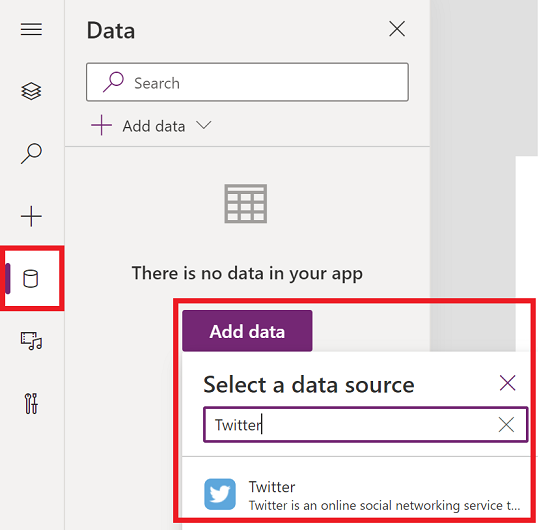
Pilih dari aplikasi berbagi default, atau pilih untuk membawa aplikasi Anda sendiri (bersama dengan Kunci Konsumen/Rahasia Konsumen).
Pilih Sambungkan.
Pilih, masukkan kredensial Twitter Anda, lalu pilih Izinkan aplikasi.
Pilih Tambah Sumber Data. Koneksi Anda ditampilkan dalam Sumber data:
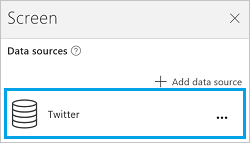
Koneksi Twitter telah dibuat dan ditambahkan ke aplikasi Anda. Sekarang, koneksi sudah siap digunakan.
Menggunakan koneksi Twitter di aplikasi Anda
Menampilkan linimasa
Pada menu Sisipkan, pilih Galeri, dan tambahkan salah satu galeri Dengan teks.
Mari tampilkan linimasa:
Untuk menampilkan lini masa pengguna saat ini, atur properti Item galeri ke rumus berikut:
Twitter.HomeTimeline().TweetText
Twitter.HomeTimeline({maxResults:3}).TweetTextUntuk menampilkan lini masa pengguna lain, atur properti Item galeri ke rumus berikut:
Twitter.UserTimeline( *TwitterHandle* ).TweetTextMasukkan nama panggilan Twitter dalam tanda kutip ganda atau nilai yang sepadan. Misalnya, masukkan
"satyanadella"atau"powerapps"secara langsung pada ekspresi rumus.Tambahkan kontrol input teks bernama Tweep, dan atur properti Defaultnya ke
Tweep.Text. Pada kotak teks Tweep, ketikkan nama panggilan Twitter sepertisatyanadella(tanpa tanda kutip dan tanpa simbol@).Pada kontrol galeri, atur properti item ke rumus berikut:
Twitter.UserTimeline(Tweep.Text, {maxResults:5}).TweetTextKontrol galeri secara otomatis menampilkan tweet dari nama panggilan Twitter yang Anda masukkan.
Tip
Beberapa rumus ini menggunakan argumen maxResults untuk menampilkan jumlah x dari tweet terbaru di linimasa.
Atur properti Item galeri ke
Twitter.HomeTimeline().Dengan dipilihnya galeri, panel kanan akan menampilkan pilihan untuk galeri tersebut.
Pilih TweetText pada daftar pertama, pilih TweetedBy pada daftar kedua, dan pilih CreatedAt pada daftar ketiga.
Sekarang galeri menampilkan nilai dari properti yang Anda pilih.
Menampilkan pengikut
Menggunakan galeri Dengan teks, mari tampilkan pengikut:
Untuk menampilkan pengikut pengguna saat ini, atur properti Item galeri ke rumus berikut:
Twitter.MyFollowers()
Twitter.MyFollowers({maxResults:3})Untuk menampilkan pengikut pengguna lain, atur properti Item galeri ke rumus berikut:
Twitter.Followers( *TwitterHandle* )Masukkan nama panggilan Twitter dalam tanda kutip ganda atau nilai yang sepadan. Misalnya, masukkan
"satyanadella"atau"powerapps"secara langsung pada ekspresi rumus.Tambahkan kontrol input teks bernama Tweep, dan atur properti Defaultnya ke
Tweep.Text. Pada kotak teks Tweep, ketikkan nama panggilan Twitter sepertisatyanadella(tanpa tanda kutip dan tanpa simbol@).Pada kontrol galeri, atur properti item ke rumus berikut:
Twitter.Followers(Tweep.Text, {maxResults:5})Kontrol galeri secara otomatis menampilkan siapa yang mengikuti nama panggilan Twitter yang Anda masukkan.
Tip
Beberapa rumus ini menggunakan argumen maxResults untuk menampilkan jumlah x dari tweet terbaru di linimasa.
Atur properti Item galeri ke
Twitter.MyFollowers().Dengan dipilihnya galeri, panel kanan akan menampilkan pilihan untuk galeri tersebut.
Pilih UserName pada daftar kedua dan pilih FullName pada daftar ketiga.
Sekarang galeri menampilkan nilai dari properti yang Anda pilih.
Menampilkan pengguna yang diikuti
Menggunakan galeri Dengan teks, mari tampilkan pengguna yang diikuti:
Untuk menampilkan pengguna yang diikuti oleh pengguna saat ini, atur properti Item galeri ke rumus berikut:
Twitter.MyFollowing()
Twitter.MyFollowing({maxResults:3})Untuk menampilkan pengguna yang diikuti oleh pengguna lain, atur properti Item galeri ke rumus berikut:
Twitter.Following( *TwitterHandle* )Masukkan nama panggilan Twitter dalam tanda kutip ganda atau nilai yang sepadan. Misalnya, masukkan
"satyanadella"atau"powerapps"secara langsung pada ekspresi rumus.Tambahkan kontrol input teks bernama Tweep, dan atur properti Defaultnya ke
Tweep.Text. Pada kotak teks Tweep, ketikkan nama panggilan Twitter sepertisatyanadella(tanpa tanda kutip dan tanpa simbol@).Pada kontrol galeri, atur properti item ke rumus berikut:
Twitter.Following(Tweep.Text, {maxResults:5})Kontrol galeri secara otomatis menampilkan nama panggilan lain yang Anda ikuti.
Dengan dipilihnya galeri, panel kanan akan menampilkan pilihan untuk galeri tersebut.
Pilih Description pada daftar Body1, UserName pada daftar Heading1, dan FullName pada daftar Subtitle1.
Sekarang galeri menampilkan nilai dari properti yang Anda pilih.
Menampilkan informasi mengenai seorang pengguna
Tambahkan label, lalu atur properti Teksnya ke salah satu rumus berikut:
twitter.User( *TwitterHandle* ).Descriptiontwitter.User( *TwitterHandle* ).FullNametwitter.User( *TwitterHandle* ).Locationtwitter.User( *TwitterHandle* ).UserNametwitter.User( *TwitterHandle* ).FollowersCounttwitter.User( *TwitterHandle* ).FriendsCounttwitter.User( *TwitterHandle* ).Idtwitter.User( *TwitterHandle* ).StatusesCount
Masukkan nama panggilan Twitter dalam tanda kutip ganda atau nilai yang sepadan. Misalnya, masukkan "satyanadella" atau "powerapps" secara langsung pada ekspresi rumus.
Atau, Anda dapat menggunakan kontrol teks input untuk mengetik sebuah nama panggilan Twitter, seperti yang sebelumnya kita lakukan dalam topik ini.
Mencari tweets
Menggunakan galeri Dengan teks, atur properti Itemnya ke rumus berikut:
Twitter.SearchTweet( *SearchTerm* ).TweetTextMasukkan SearchTerm dengan tanda petik ganda atau dengan mengacu pada nilai yang sepadan. Misalnya, masukkan
"PowerApps"atau"microsoft"secara langsung pada rumus.Atau, Anda dapat menggunakan kontrol Teks input untuk menentukan istilah pencarian, seperti yang sebelumnya kita lakukan dalam topik ini.
Tip
Menampilkan lima hasil pertama dengan menggunakan maxResults:
Twitter.SearchTweet(SearchTerm.Text, {maxResults:5}).TweetTextAtur properti Item galeri ke
Twitter.SearchTweet(SearchTerm.Text, {maxResults:5}).Dengan dipilihnya galeri, panel kanan akan menampilkan pilihan untuk galeri tersebut.
Pilih TweetText pada daftar pertama, TweetedBy pada daftar kedua, dan CreatedAt pada daftar ketiga.
Sekarang galeri menampilkan nilai dari properti yang Anda pilih.
Mengirim tweet
- Tambahkan kontrol input teks, dan ganti namanya menjadi MyTweet.
- Tambahkan tombol, lalu atur properti OnSelect ke rumus berikut:
Twitter.Tweet("",{tweetText: MyTweet.Text})
Contoh:Twitter.Tweet("",{tweetText:"Sample tweet!"}) - Tekan F5, atau pilih tombol Pratinjau (
 ). Masukkan beberapa teks ke MyTweet, lalu pilih tombol untuk men-tweet teks yang sudah Anda masukkan.
). Masukkan beberapa teks ke MyTweet, lalu pilih tombol untuk men-tweet teks yang sudah Anda masukkan. - Tekan Esc untuk kembali ke ruang kerja default.
Tampilkan fungsi yang tersedia
Koneksi ini mencakup fungsi berikut:
| Nama Fungsi | KETERANGAN |
|---|---|
| UserTimeline | Menampilkan koleksi tweet terbaru yang di-posting oleh pengguna tertentu |
| HomeTimeline | Menampilkan tweet terbaru dan tweet yang mere-tweet saya dan pengikut saya |
| SearchTweet | Menampilkan koleksi tweet relevan yang cocok dengan kueri tertentu |
| Pengikut | Menampilkan pengguna yang mengikuti pengguna tertentu |
| MyFollowers | Menampilkan pengguna yang mengikuti saya |
| Mengikuti | Menampilkan pengguna yang diikuti pengguna tertentu |
| MyFollowing | Menampilkan pengguna yang saya ikuti |
| Pengguna | Menampilkan rincian mengenai pengguna tertentu (misalnya: nama pengguna, deskripsi, jumlah pengikut, dll.) |
| Tweet | Tweet |
| OnNewTweet | Memicu alur kerja saat tweet baru yang sesuai dengan kueri pencarian Anda diposting |
UserTimeline
Tampilkan linimasa pengguna: Menampilkan koleksi tweet terbaru yang di-posting oleh pengguna tertentu
Properti input
| Nama | Jenis Data | Diperlukan | KETERANGAN |
|---|---|---|---|
| userName | string | ya | Penanganan Twitter |
| maxResults | integer | tidak | Jumlah tweet maksimal untuk ditampilkan, misalnya, {maxResults:5} |
Properti output
| Nama Properti | Jenis Data | Diperlukan | KETERANGAN |
|---|---|---|---|
| TweetText | string | Ya | |
| TweetId | string | Tidak | |
| CreatedAt | string | Tidak | |
| RetweetCount | integer | Ya | |
| TweetedBy | string | Ya | |
| MediaUrls | larik | Tidak |
HomeTimeline
Tampilkan linimasa beranda: Menampilkan tweet terbaru dan tweet yang mere-tweet saya dan pengikut saya
Properti input
| Nama | Jenis Data | Diperlukan | KETERANGAN |
|---|---|---|---|
| maxResults | integer | tidak | Jumlah tweet maksimal untuk ditampilkan, misalnya, {maxResults:5} |
Properti output
| Nama Properti | Jenis Data | Diperlukan | KETERANGAN |
|---|---|---|---|
| TweetText | string | Ya | |
| TweetId | string | Tidak | |
| CreatedAt | string | Tidak | |
| RetweetCount | integer | Ya | |
| TweetedBy | string | Ya | |
| MediaUrls | larik | Tidak |
SearchTweet
Pencarian tweet: Menampilkan koleksi tweet relevan yang cocok dengan kueri tertentu
Properti input
| Nama | Jenis Data | Diperlukan | KETERANGAN |
|---|---|---|---|
| searchQuery | string | ya | Teks kueri (Anda dapat menggunakan operator kueri mana pun yang didukung Twitter: https://www.twitter.com/search) |
| maxResults | integer | tidak | Jumlah tweet maksimal untuk ditampilkan, misalnya, {maxResults:5} |
Properti output
| Nama Properti | Jenis Data | Diperlukan | KETERANGAN |
|---|---|---|---|
| TweetText | string | Ya | |
| TweetId | string | Tidak | |
| CreatedAt | string | Tidak | |
| RetweetCount | integer | Ya | |
| TweetedBy | string | Ya | |
| MediaUrls | array | Tidak |
Followers
Tampilkan pengikut: Menampilkan pengguna yang mengikuti pengguna tertentu
Properti input
| Nama | Jenis Data | Diperlukan | KETERANGAN |
|---|---|---|---|
| userName | string | ya | Nama panggilan Twitter pengguna |
| maxResults | integer | tidak | Jumlah pengguna maksimal untuk ditampilkan, misalnya, {maxResults:5} |
Properti output
| Nama Properti | Jenis Data | Diperlukan | KETERANGAN |
|---|---|---|---|
| FullName | string | Ya | |
| Lokasi | string | Ya | |
| Id | integer | Tidak | |
| UserName | string | Ya | |
| FollowersCount | integer | Tidak | |
| KETERANGAN | string | Ya | |
| StatusesCount | integer | Tidak | |
| FriendsCount | integer | Tidak |
MyFollowers
Tampilkan pengikut saya: Menampilkan pengguna yang mengikuti saya
Properti input
| Nama | Jenis Data | Diperlukan | KETERANGAN |
|---|---|---|---|
| maxResults | integer | tidak | Jumlah pengguna maksimal untuk ditampilkan, misalnya, {maxResults:5} |
Properti output
| Nama Properti | Jenis Data | Diperlukan | KETERANGAN |
|---|---|---|---|
| FullName | string | Ya | |
| Lokasi | string | Ya | |
| Id | integer | Tidak | |
| UserName | string | Ya | |
| FollowersCount | integer | Tidak | |
| KETERANGAN | string | Ya | |
| StatusesCount | integer | Tidak | |
| FriendsCount | integer | Tidak |
Mengikuti
Tampilkan mengikuti: Menampilkan pengguna yang diikuti pengguna tertentu
Properti input
| Nama | Jenis Data | Diperlukan | KETERANGAN |
|---|---|---|---|
| userName | string | ya | Nama panggilan Twitter pengguna |
| maxResults | integer | tidak | Jumlah pengguna maksimal untuk ditampilkan, misalnya, {maxResults:5} |
Properti output
| Nama Properti | Jenis Data | Diperlukan | KETERANGAN |
|---|---|---|---|
| FullName | string | Ya | |
| Lokasi | string | Ya | |
| Id | integer | Tidak | |
| UserName | string | Ya | |
| FollowersCount | integer | Tidak | |
| KETERANGAN | string | Ya | |
| StatusesCount | integer | Tidak | |
| FriendsCount | integer | Tidak |
MyFollowing
Tampilkan yang saya ikuti: Menampilkan pengguna yang saya ikuti
Properti input
| Nama | Jenis Data | Diperlukan | KETERANGAN |
|---|---|---|---|
| maxResults | integer | tidak | Jumlah pengguna maksimal untuk ditampilkan, misalnya, {maxResults:5} |
Properti output
| Nama Properti | Jenis Data | Diperlukan | KETERANGAN |
|---|---|---|---|
| FullName | string | Ya | |
| Lokasi | string | Ya | |
| Id | integer | Tidak | |
| UserName | string | Ya | |
| FollowersCount | integer | Tidak | |
| KETERANGAN | string | Ya | |
| StatusesCount | integer | Tidak | |
| FriendsCount | integer | Tidak |
Pengguna
Tampilkan pengguna: Menampilkan rincian mengenai pengguna tertentu (misalnya: nama pengguna, deskripsi, jumlah pengikut, dll.)
Properti input
| Nama | Jenis Data | Diperlukan | KETERANGAN |
|---|---|---|---|
| userName | string | ya | Nama panggilan Twitter pengguna |
Properti output
| Nama Properti | Jenis Data | Diperlukan | KETERANGAN |
|---|---|---|---|
| FullName | string | Ya | |
| Lokasi | string | Ya | |
| Id | integer | Tidak | |
| UserName | string | Ya | |
| FollowersCount | integer | Tidak | |
| KETERANGAN | string | Ya | |
| StatusesCount | integer | Tidak | |
| FriendsCount | integer | Tidak |
Tweet
Memposting tweet baru: Tweet
Properti input
| Nama | Jenis Data | Diperlukan | KETERANGAN |
|---|---|---|---|
| tweetText | string | tidak | Teks untuk diposting, misal, {tweetText:"hello"} |
| badan | string | tidak | Media untuk diposting |
Properti output
| Nama Properti | Jenis Data | Diperlukan | KETERANGAN |
|---|---|---|---|
| TweetId | string | Ya |
OnNewTweet
Saat tweet baru muncul: Memicu alur kerja saat tweet baru yang sesuai dengan kueri pencarian Anda diposting
Properti input
| Nama | Jenis Data | Diperlukan | KETERANGAN |
|---|---|---|---|
| searchQuery | string | ya | Teks kueri (Anda dapat menggunakan operator kueri mana pun yang didukung Twitter: https://www.twitter.com/search) |
Properti output
| Nama Properti | Jenis Data | Diperlukan | KETERANGAN |
|---|---|---|---|
| nilai | larik | Tidak |
Tautan bermanfaat
Lihat semua koneksi yang tersedia.
Pelajari cara menambahkan koneksi ke aplikasi Anda.
Catatan
Apa bahasa dokumentasi yang Anda inginkan? Lakukan survei singkat. (perlu diketahui bahwa survei ini dalam bahasa Inggris)
Survei akan berlangsung kurang lebih selama tujuh menit. Tidak ada data pribadi yang dikumpulkan (pernyataan privasi).